Hoe tekst in een vorm te maken in Illustrator
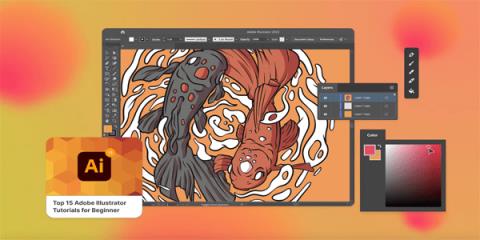
Leer hoe je eenvoudig tekst kunt omzetten in vormen in Adobe Illustrator, een essentiële vaardigheid voor ontwerpers.
Standaard slaat Adobe Illustrator bestanden op in AI-formaat - dit is het ideale formaat om met projecten te werken of om een hoofdkopie van een taak op te slaan. Als het echter tijd is om het voltooide product af te drukken / te delen, online te plaatsen of het bestand in andere programma's te importeren, moet u het opslaan in een ander formaat, zoals JPEG, PNG of SVG.

Dit artikel laat zien hoe u Adobe Illustrator (AI) -bestanden in verschillende formaten opslaat, waaronder JPEG, PNG en SVG.
Voor illustraties, infographics of iets anders dat moet worden afgedrukt (bijvoorbeeld het ontwerpen van een visitekaartje in Adobe Illustrator), kunt u het bestand het beste opslaan als een JPEG met hoge resolutie. U moet een werk ontwerpen dat bijna het formaat heeft dat u wilt exporteren. Sla na voltooiing het AI-bestand op als een JPEG volgens de volgende stappen:
Ga naar Bestand> Exporteren> Exporteren als . Voer een bestandsnaam in en stel Formaat in op JPEG .
Pas aan hoe u de tekening wilt opslaan en klik vervolgens op Exporteren om door te gaan.
Getoond JPEG-opties , wijzigt de kleur model , indien nodig, selecteer Quality .
Stel in Opties de uitvoerresolutie in. Scherm (72 dpi) maakt een bestand van hetzelfde formaat als het origineel en kan op internet worden gebruikt, en Hoge (300 dpi) produceert afbeeldingen met een hoge resolutie die geschikt zijn om af te drukken.
Klik op OK om het bestand op te slaan.
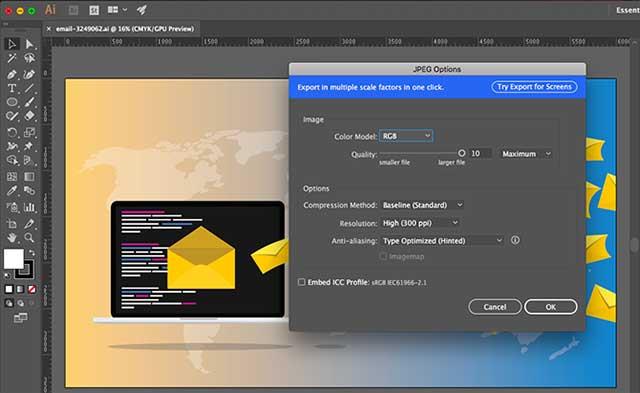
Als u een afbeelding zoals een logo of een logo moet opslaan voor gebruik op internet, vooral als deze een transparante achtergrond heeft, moet u het AI-bestand opslaan als PNG.
Om beeldschermen met een hoge resolutie te ondersteunen, moet u bestanden in verschillende formaten exporteren (u kunt dit automatisch doen):
Ga naar Bestand> Exporteren> Exporteren voor schermen .
Selecteer het tabblad Tekengebieden . Als de afbeelding meer dan één tekengebied bevat, selecteert u de bestanden die u wilt exporteren.
In Formats , set formaat naar PNG en Scale is 1x .
Klik op Schaal toevoegen . Dit creëert meer instellingen voor de tweede afbeelding, dus stel de schaal in op een nieuw formaat (zoals 3x ) om een afbeelding drie keer groter en breder dan het origineel te exporteren.
Klik op Tekengebied exporteren om de afbeelding op te slaan.
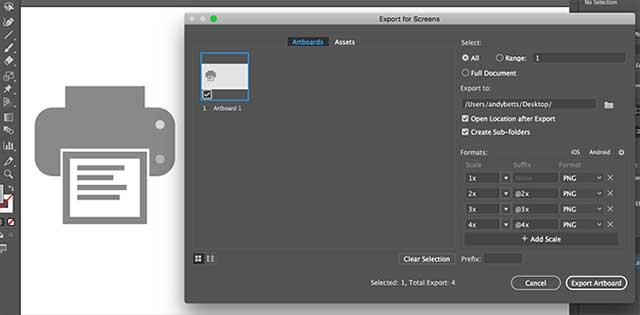
Een betere en modernere manier om logo's en logo's voor het web te exporteren, is door het SVG-formaat te gebruiken, dat helpt bij het exporteren van het bestand om naar uw website te linken, of om de afbeelding op te slaan als een codefragment en deze rechtstreeks in het bestand te plakken. HTML en vervolgens bewerken met CSS. Dit is een zeer effectieve manier om effecten en animaties aan foto's toe te voegen.
Hoe AI-bestanden naar SVG te converteren:
Ga naar Bestand> Exporteren> Exporteren als .
Stel Formaat in op SVG en klik op Exporteren .
Stel Styling in op Interne CSS . Dit plaatst alle informatie in een <style> -blok dat gemakkelijk kan worden gewijzigd door CSS.
Voor Font , selecteer SVG . Selecteer alleen contouren als u een aangepast, obscuur lettertype gebruikt.
Selecteer in het gedeelte Afbeeldingen de optie Behouden .
Zorg ervoor dat u zowel de vakjes Minify als Responsive aanvinkt voor maximale prestaties en compatibiliteit.
Klik vervolgens op Show Code om de code in de teksteditor te openen. U kunt dit bestand kopiëren en in uw HTML-bestand plakken. Of klik op OK om de afbeelding als SVG-bestand te exporteren.

De eenvoudigste manier om AI-bestanden als pdf's op te slaan, is via de optie Opslaan als . Als u echter meer dan één tekening gebruikt, worden deze gecombineerd tot een pdf met meerdere pagina's.
Er is een simpele tip voor het opslaan van tekeningen als afzonderlijke pdf's:
Ga naar Exporteren> Exporteren voor schermen .
Klik in het dialoogvenster dat wordt geopend op het tabblad Tekengebieden en selecteer de bestanden die u wilt opslaan.
Stel in de rechterkolom Formaat in op PDF en klik vervolgens op Tekengebieden exporteren . Het exporteren van grote of complexe bestanden kan enkele seconden duren.
Als u klaar bent, worden uw bestanden standaard opgeslagen in hun submap.
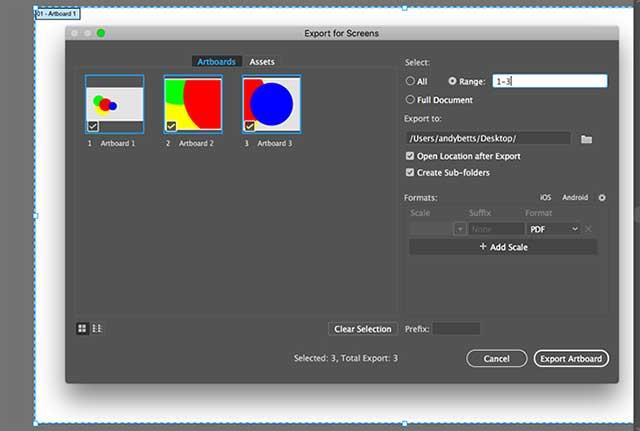
Als u geselecteerde objecten uit een groot bestand moet opslaan of exporteren, zoals het ontwerpen van een logo in Illustrator, wilt u misschien tekst of symbolen in een apart bestand opslaan.
U kunt dit doen door objecten in activa te veranderen :
Ga naar Window> Asset Export .
Selecteer op de werkbalk het selectiegereedschap of druk op de V- toets op het toetsenbord. Sleep vervolgens de objecten die u wilt opslaan naar het deelvenster Middelen exporteren .
Selecteer Activum . Houd Ctrl of Cmd ingedrukt om meer objecten te selecteren.
In Export Settings , selecteer Format (PNG, JPEG, SVG of PDF).
Indien opgeslagen als PNG of JPEG, kunt u in meerdere formaten exporteren. Stel bijvoorbeeld de schaal in op 1x en klik vervolgens op Schaal toevoegen om de schaal in te stellen op 2x . U kunt deze optie ook gebruiken om bestanden in verschillende formaten te exporteren.
Klik op Exporteren en kies waar u de nieuwe bestanden wilt opslaan.
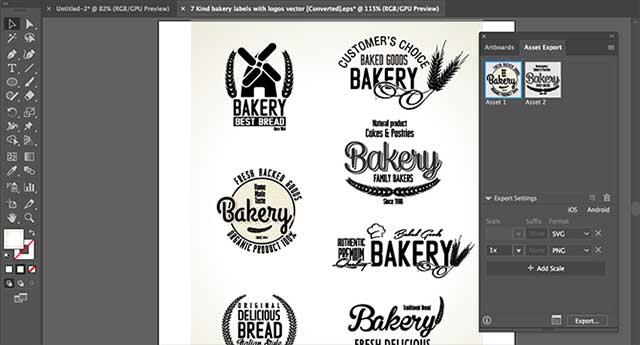
Photoshop kan het AI-bestand rechtstreeks openen, maar het is slechts een platte, niet-bewerkbare afbeelding.
Wat is VPN en wat zijn de voor- en nadelen ervan? Laten we met WebTech360 de definitie van VPN bespreken en hoe we dit model en systeem in de praktijk kunnen toepassen.
Windows Security biedt meer dan alleen bescherming tegen basisvirussen. Het beschermt tegen phishing, blokkeert ransomware en voorkomt dat schadelijke apps worden uitgevoerd. Deze functies zijn echter niet gemakkelijk te vinden: ze zitten verborgen achter verschillende menulagen.
Zodra u het onder de knie hebt en zelf hebt uitgeprobeerd, zult u merken dat encryptie ontzettend makkelijk te gebruiken is en ontzettend praktisch in het dagelijks leven.
In het volgende artikel presenteren we de basisbewerkingen voor het herstellen van verwijderde gegevens in Windows 7 met de ondersteunende tool Recuva Portable. Met Recuva Portable kunt u uw gegevens opslaan op een handige USB-stick en gebruiken wanneer u ze nodig hebt. De tool is compact, eenvoudig en gebruiksvriendelijk en beschikt over de volgende functies:
CCleaner scant binnen enkele minuten op dubbele bestanden en laat u vervolgens beslissen welke u veilig kunt verwijderen.
Door de downloadmap van station C naar een ander station in Windows 11 te verplaatsen, verkleint u de capaciteit van station C en werkt uw computer soepeler.
Op deze manier kunt u uw systeem zodanig afstemmen dat updates plaatsvinden volgens uw eigen schema, en niet dat van Microsoft.
Windows Verkenner biedt talloze opties om de weergave van bestanden te wijzigen. Wat u misschien niet weet, is dat één belangrijke optie standaard is uitgeschakeld, ook al is deze cruciaal voor de beveiliging van uw systeem.
Met de juiste hulpmiddelen kunt u uw systeem scannen en spyware, adware en andere schadelijke programma's verwijderen die mogelijk op uw systeem aanwezig zijn.
Hieronder vindt u een lijst met aanbevolen software voor het installeren van een nieuwe computer. Zo kunt u de belangrijkste en beste applicaties voor uw computer kiezen!
Het kan erg handig zijn om een compleet besturingssysteem op een flashdrive te hebben staan, vooral als je geen laptop hebt. Maar denk niet dat deze functie beperkt is tot Linux-distributies - het is tijd om je Windows-installatie te klonen.
Door een aantal van deze services uit te schakelen, kunt u aanzienlijk besparen op de batterijduur, zonder dat dit uw dagelijkse gebruik beïnvloedt.
Ctrl + Z is een veelgebruikte toetsencombinatie in Windows. Met Ctrl + Z kunt u in principe alle handelingen in Windows ongedaan maken.
Verkorte URL's zijn handig om lange links op te schonen, maar ze verbergen ook de werkelijke bestemming. Als je malware of phishing wilt vermijden, is het niet verstandig om zomaar op die link te klikken.
Na lang wachten is de eerste grote update van Windows 11 officieel uitgebracht.














